すべてに知られているように、iPodデバイスは、その優れた性能とコンパクトな構造のために世界中で温かい歓迎を受けているアップル製品の1つです。iPodを使用すると、特別なイベントや美しい景色を覚えたいときに、自由に写真を撮ったりビデオを撮影したりできます。そして間違いなく、このiPodデバイスの最大の輝かしい点は、ポケットに入れるだけで持ち運べる携帯性にあります。とても便利ですよね?しかし、時間が経つにつれて、不便が生じ始めます。
写真やビデオなどのファイルをiPodに制限なく保存するのは楽しいことですが、iPodが大量のファイルでいっぱいになり、他の新しいファイルを保存できなくなると苦痛になります。そして、あなたのiPodライブラリが完全に混乱しているとき、あなたはどのように感じますか?iPodライブラリを適切な順序で管理したくないですか?あなたがする必要があるのは:
> iPodをUSBコードでコンピュータに接続し、iPodボタンをクリックします。次に、[ 概要 ]タブに入ると、メインインターフェイスに [同期 ]オプションが表示されます。
>次に、iPodがiTunesと同期されているときに、[ 音楽とビデオを手動で管理する ]オプションを選択します。次に、iTunesがさまざまなiPodデバイスのモードを表示するというメッセージが表示されます。正しいものを選択すると、iPodを手動で取り出す必要があるというメッセージが表示されます。
>次に、[ OK ]、[ 適用 ]オプションをクリックして開始します。
これで、iPodライブラリを手動で管理できます。たとえば、音楽曲をデバイスにダウンロードするために再度お金を払わないように、一部の音楽曲をコンピュータからiPodに転送する場合などです。実際、それは非常に簡単です。下記のチュートリアルに従ってください。
ステップ1.USBコードを介してiPodをコンピュータに接続します。次に、同じコンピュータでiTunesを開きます。iTunesがデバイスを正常に接続したら、メインインターフェイスでiPodをクリックできます。
ステップ2. その後、iPodに保存されているすべてのファイルが画面に表示されます。次に、ウィンドウの右上隅にある[ 追加] オプションをクリックすると、iTunesライブラリが左に移動し、iPodのコンテンツタイプとプレイリストを表示するiPod列に道を譲ります。
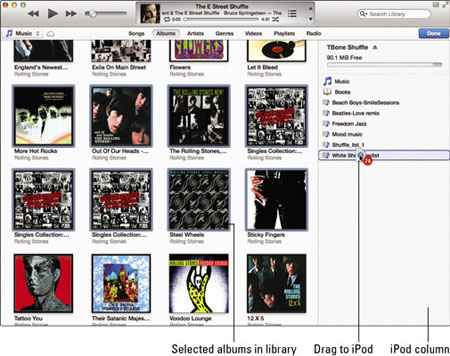
ステップ3. これで、ライブラリからiPod列に転送したいようにファイルをドラッグできます。ちなみに、プレイリストの名前をドラッグすると、関連するすべての曲が追加されます。最後に、プロセスが完了するのを待って、iPodをコンピュータに切断します。
その後、iPodデバイスで美しい叙情的な曲を自由に楽しむことができます!
追加のボーナス:iPodを自動入力する方法は?
実際、iTunesではファイルを自動的に同期したり、iPodを自動入力したりすることもできます。オートフィル機能を使用すると、iPodをコンピュータに接続するたびに、ファイルは これは、デバイスをコンピュータに接続した後にランダムな音楽をiPodデバイスにコピーする場合に特に便利です。
- iPodデバイスをコンピュータに接続し、iPodをクリックします。次に、ドラッグダウンメニューから[ 自動入力 ]オプションを選択します。
-これで、必要に応じて任意のプレイリストと購入した音楽を選択できます。ちなみに、あなたは選ぶことができます 音楽鑑賞 に 音楽ライブラリ全体をカバーするオプション。
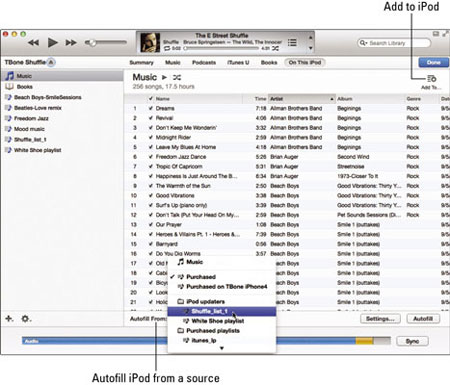
-次に、[ 設定 ]、[ OK ]オプションのどちらをクリックします。その後、[ 自動入力設定 ]ダイアログが表示され、iPodのすべてのアイテムを置き換えるなど、必要に応じて正しい選択を行うことができます。ここで、プロセスが完了するのを待ちます。
最後の言葉:
実際には、あなたのiPodライブラリを管理するために、あなたは完全にこのiPodデータマネージャに頼ることができます - Coolmuster iOS Assistant(iPhoneデータ移行)良い順序ですべてのあなたのiPodファイルを管理します。このソフトウェアを使用すると、iPodデバイスからコンピュータにファイルを転送し、バックアップとして保存できます。また、iPodにファイルをインポートする場合は、このソフトウェアを利用することもできます。さらに重要なことに、このソフトウェアは、iPhone、iPad、iPodを含むすべての世代のiOSデバイス、およびメッセージ、連絡先、写真、ビデオ、リマインダーなどのさまざまな種類のファイルと完全に互換性 があります 。実際、以下はこのソフトウェアの無料試用版です!適切なバージョンをダウンロードして、自分で試してみることができます!
関連記事:
iPodの音楽の回復:4の方法でiPod touchや他のシリーズから削除された音楽を回復する方法?
iPadからiPodに音楽を転送する方法は?(シンプル& 信頼性)
どのようにiTunesなしでiPhoneをバックアップするには?コンピュータまたはクラウドへのiPhoneバックアップのトップ3の方法





